PowerMill Personnaliser les barres d’outils
PowerMill Personnaliser les barres d’outils
Intérêt : Exécuter vos macros plus aisément qu’en passant par l’explorateur
En Utilisant la page Personnaliser ruban, vous pouvez grouper les commandes les plus fréquemment utilisées sous un onglet unique. Mais aussi exécuter vos macros comme une commande

- Cliquez sur l'onglet
Fichier > Options > Personnaliser le ruban et la barre d'outils d'accès rapide.
Ou clic droit sur un onglet des menus
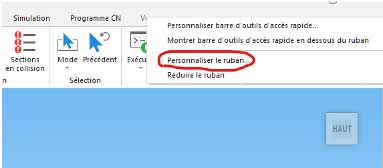
Le panel suivant apparaît
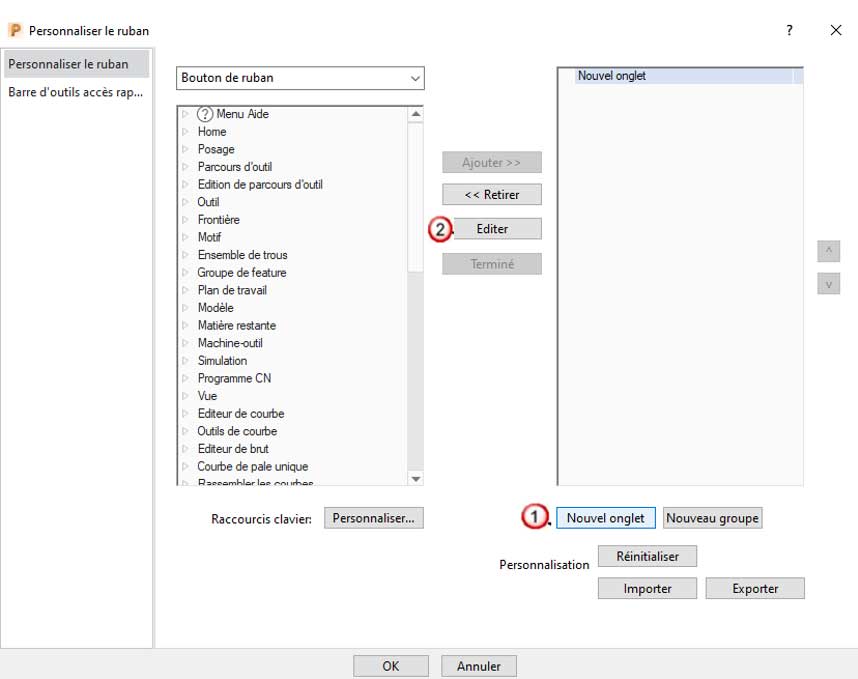
- Nouvel onglet
 pour le créer et éditer
pour le créer et éditer  pour le renommer
pour le renommer
A l’aide du menu de gauche, il est possible de gérer les commandes les plus utilisées en les ajoutant une fois sélectionnées
Pour rajouter dans le même onglet les macros
- Utilisez Nouveau groupe et éditer

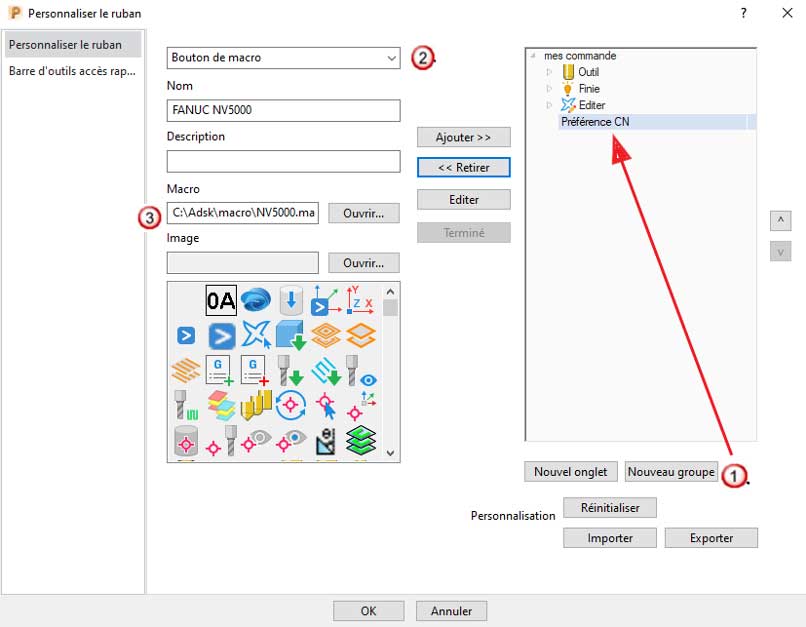
- Sélectionner Bouton de macro
 et ouvrir
et ouvrir  pour choisir le fichier macro concerné et ajouter
pour choisir le fichier macro concerné et ajouter
Une image peut être associée
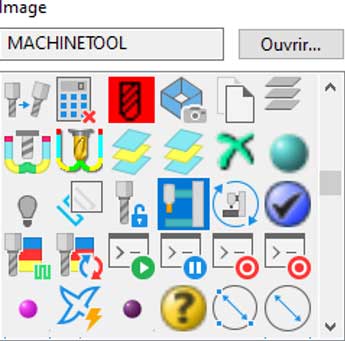
Valider et fermer la fenêtre par OK

Ces articles peuvent vous intéresser :




